VLC (VideoLan ) es un reproductor multimedia portátil y de código abierto para Linux como sistemas operativos, Microsoft Windows, Mac OS X y Android. VLC reproduce nuestros archivos de audio y video favoritos, puede reproducir varios formatos de audio y video como mpeg, divx, mov, mp3, mp4, dvd, vcd, wmv y quicktime.
En esta publicación, cubriremos cómo instalar el reproductor multimedia VLC en el escritorio Ubuntu 20.04 LTS. Hay tres formas diferentes de instalar VLC en Ubuntu 20.04, profundicemos en los pasos de instalación.
Instalar VLC a través del Centro de software de Ubuntu
La forma más fácil de instalar VLC en Ubuntu es a través del centro de software de Ubuntu, así que acceda primero a la herramienta de software de Ubuntu y luego busque vlc como se muestra a continuación,
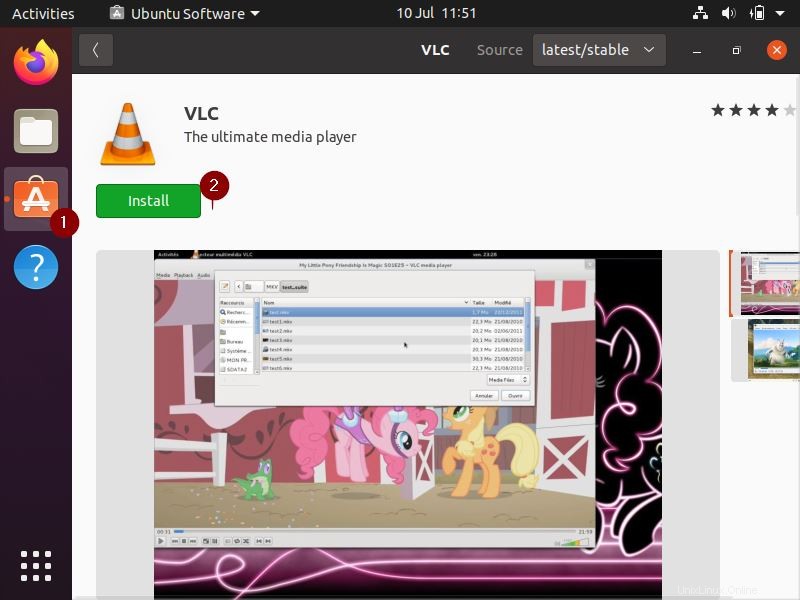
Haga clic en 'Instalar' para iniciar la instalación,
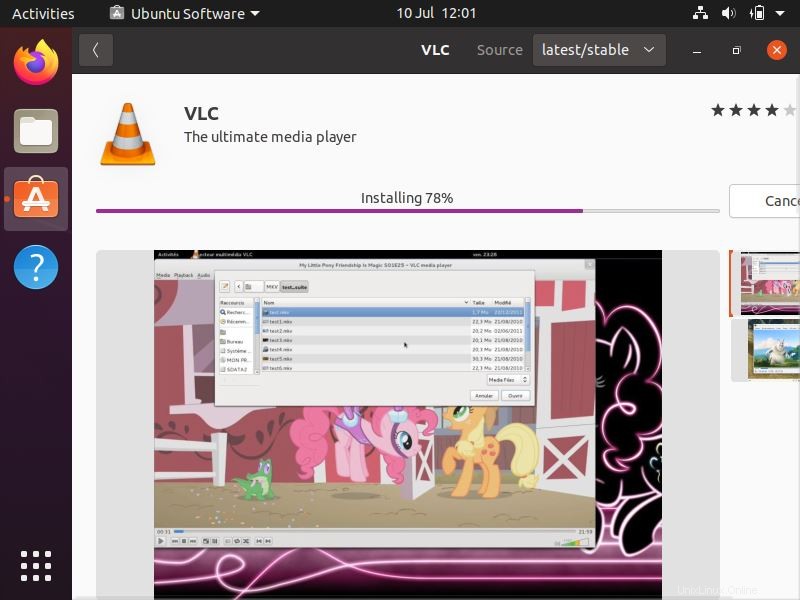
Instalar VLC desde la línea de comandos
El paquete VLC Debian y sus dependencias están disponibles en los repositorios de paquetes predeterminados de Ubuntu 20.04. Entonces, para instalarlo a través de la línea de comandos, abra la terminal y ejecute los siguientes comandos,
$ sudo apt update $ sudp apt install -y vlc
La salida de los comandos anteriores le gustaría a continuación,

Instalar reproductor multimedia VLC a través de complemento
El reproductor multimedia VLC también se puede instalar a través de Snap, en caso de que Snap esté instalado en su sistema Ubuntu 20.04, luego instale Snap con el siguiente comando apt,
$ sudo apt install snap -y
Una vez que se haya instalado Snap, ejecute debajo del comando Snap para instalar VLC Media Player,
# sudo snap install vlc
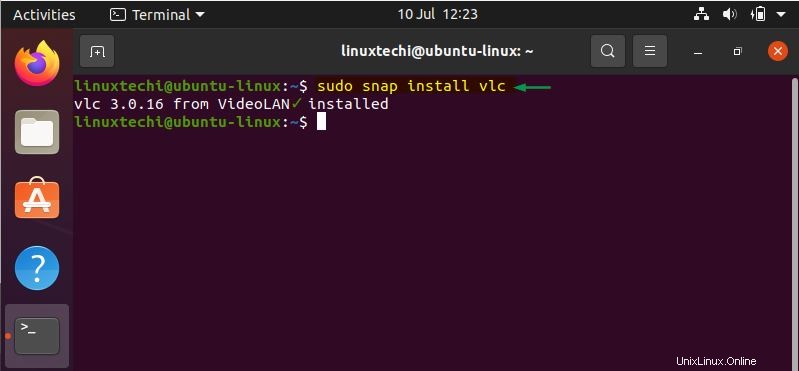
Acceder al reproductor VLC
Para acceder a vlc en su escritorio Ubuntu 20.04, busque vlc desde el tablero de búsqueda como se muestra a continuación,
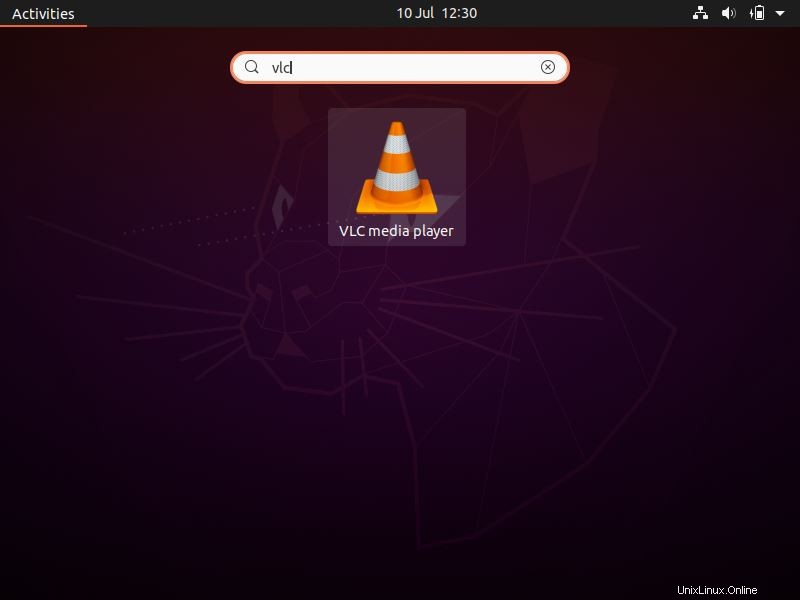
Haga clic en el icono de VLC para iniciarlo,
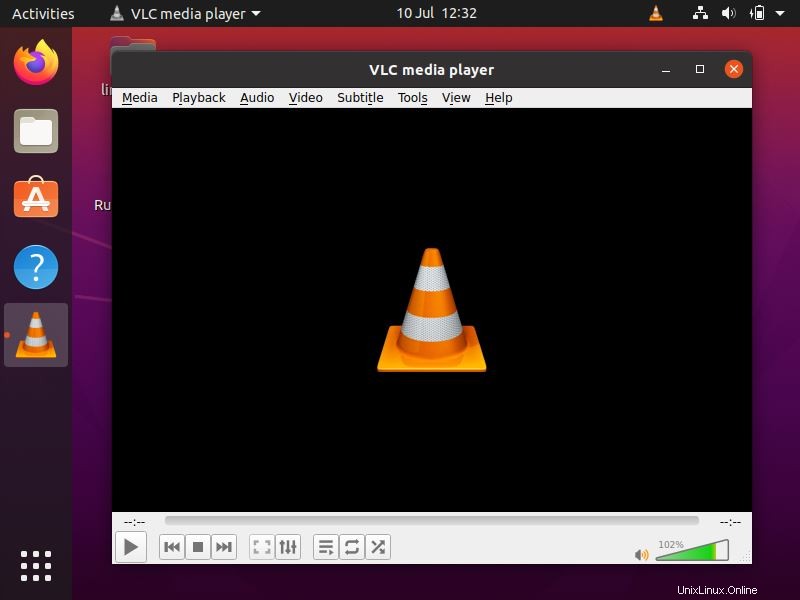
Ahora reproduzca sus archivos de audio y video,
También podemos reproducir archivos de audio y video desde la línea de comando usando el comando VLC. A continuación se muestran ejemplos:
$ vlc latest-songs.mp3 $ vlc tv-serial.mp4 $ vlc SEAL.Patrol.2014.HDRip\ XViD\ juggs.avi $ vlc farewell-video.mov
Eso es todo de este post, espero que lo hayas encontrado informativo. No dude en compartir sus opiniones y comentarios en la sección de comentarios a continuación.